
如何创建和查看DataWorks导出任务进入迁移助手?
版权声明:本文内容由阿里云实名注册用户自发贡献,版权归原作者所有,阿里云开发者社区不拥有其著作权,亦不承担相应法律责任。具体规则请查看《阿里云开发者社区用户服务协议》和《阿里云开发者社区知识产权保护指引》。如果您发现本社区中有涉嫌抄袭的内容,填写侵权投诉表单进行举报,一经查实,本社区将立刻删除涉嫌侵权内容。
在DataWorks中创建和查看DataWorks导出任务进入迁移助手的步骤如下:
登录DataWorks控制台,进入相应的工作空间。
在工作空间首页,点击左侧导航栏中的“数据集成”菜单,然后选择“数据迁移”子菜单。
在数据迁移页面,点击“创建任务”按钮,选择“DataWorks导出”选项,填写相应的任务信息,包括源表、目标表、数据同步方式等。
提交任务后,可以在任务列表中查看任务的状态和进度。如果任务状态为“已完成”,则表示数据已经成功导出到迁移助手中。
在任务列表中,选择需要查看的任务,然后点击“进入迁移助手”按钮,即可进入迁移助手页面查看导出的数据。
在迁移助手页面,选择“数据同步任务”菜单,即可查看已导入的任务列表和任务的同步状态。
注意:在使用DataWorks导出任务进入迁移助手时,需要先开通迁移助手服务,并授权DataWorks访问迁移助手服务。
登录DataWorks控制台。在左侧导航栏,单击工作空间列表。选择工作空间所在地域后,单击相应工作空间后的进入数据开发。单击左上方的图标,选择全部产品 > 其他 > 迁移助手,默认进入DataWorks迁移 > DataWorks导出页面。 https://help.aliyun.com/document_detail/172913.html此答案整理自钉群“DataWorks交流群(答疑@机器人)”
创建和查看DataWorks导出任务进入迁移助手的具体步骤如下:
需要注意的是,进入迁移助手需要满足以下条件: 1. 迁移助手处于公测期; 2. DataWorks系统已经升级到支持迁移助手的版本; 3. 已经开通了阿里云迁移服务。
你好, 迁移助手支持导出周期任务、手动任务、资源、函数、表元数据、数据源、组件、临时查询、数据服务和数据质量等对象。
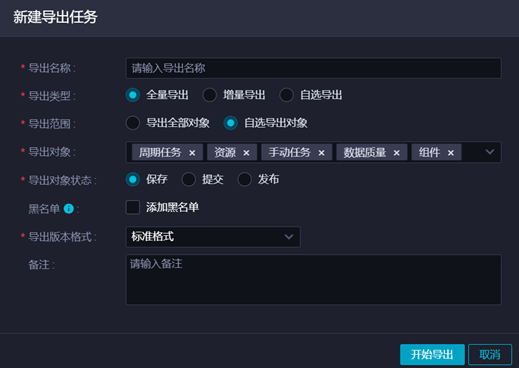
如何创建和查看导出任务。请参考
https://help.aliyun.com/document_detail/172913.html?spm=a2c4g.181261.0.0.218d570dnh6rIh
DataWorks基于MaxCompute/Hologres/EMR/CDP等大数据引擎,为数据仓库/数据湖/湖仓一体等解决方案提供统一的全链路大数据开发治理平台。